1.首先在码云(或github)创建test测试项目

2.打开查看里面的终端进行项目克隆

3.然后在vscode左下角能看到我们的本地master仓库

4.在远程仓库创建branch4分支
5.打开vscode在master分支下使用命令git fetch origin branch4:branch4从远程拉取branch4代码并创建本地分支,这是点击左下角的master会看到多了一个branch4分支并且里面拉取了远程所有branch4分支的代码
 6.我们在master分支添加一行
6.我们在master分支添加一行
代码。

然后保存之后点击左边的+号进行本地暂存。
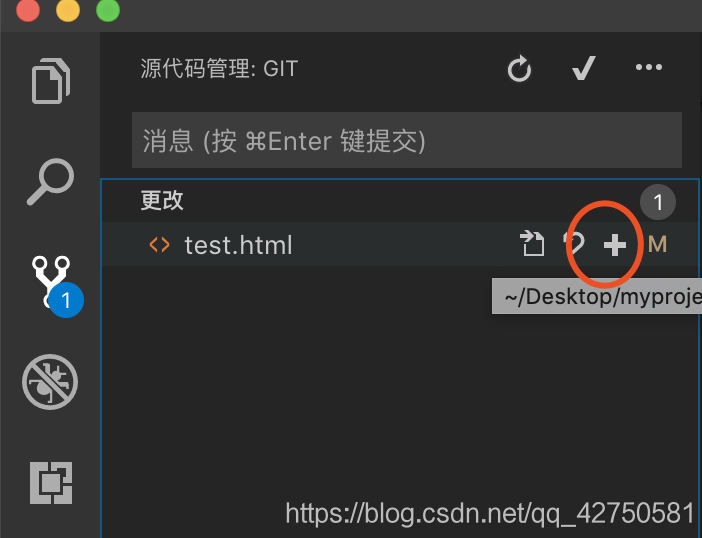 暂存之后点击左边的三个点,选择全部提交,并输入提交备注
暂存之后点击左边的三个点,选择全部提交,并输入提交备注
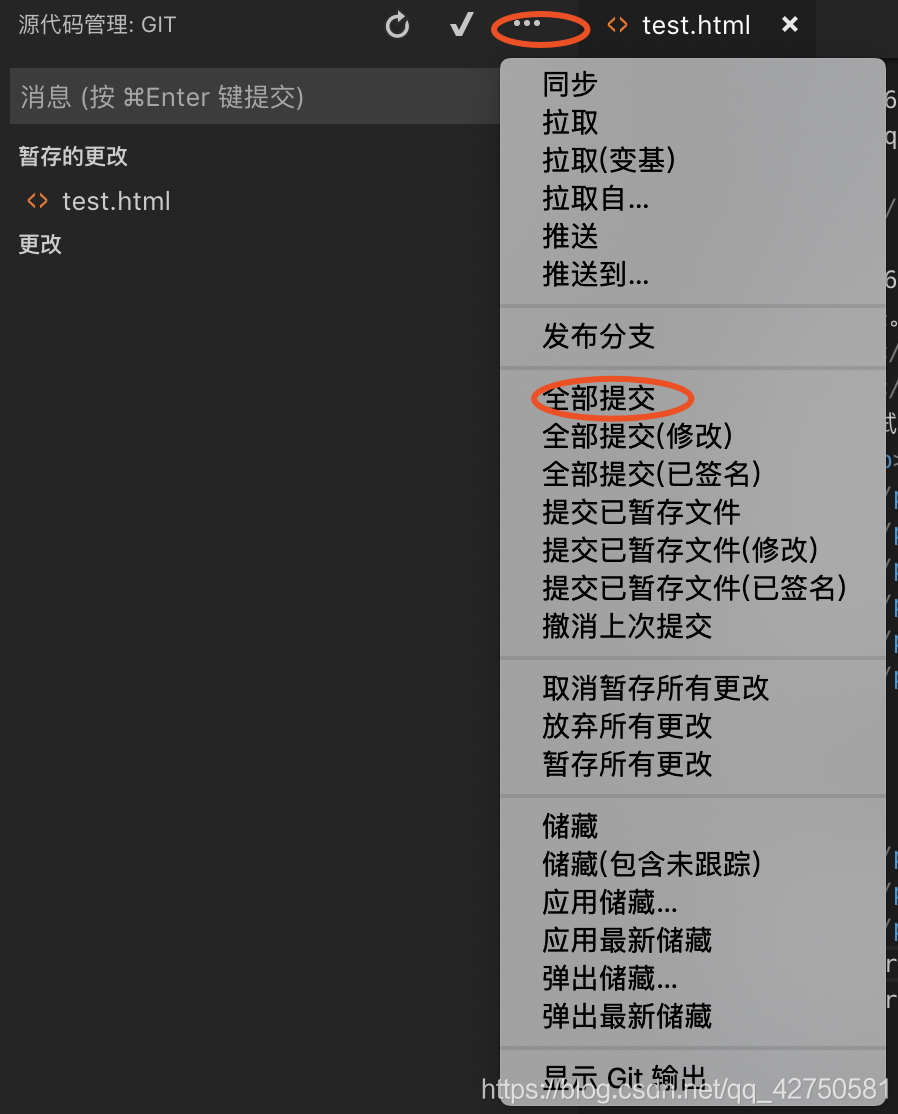

然后按回车键代码就提交到了,最后还是点击左边的三个点,然后选择推送,代码就推送到了远程仓库。
7.推送完了之后执行命令git reflog可以查看到刚刚提交的内容,然后复制最前面黄色的id。

8.在左下角分支切换到branch4,然后自行命令git cherry-pick( 这里粘贴刚才复制的黄色id),这样就可以选择性的把刚才提交的代码合并到branch4分支上了。合并成功之后也要记得提交和推送到远程branch4分支上。


9.如果使用git merge branch4进行合并的话有可能会提示冲突,此时需要手动解决冲突后进行提交和推送,也可以使用git rebase branch4来进行合并,但是该种合并方式是没有commit记录的
CONFLICT (content): Merge conflict in test.html(冲突提示)







 这篇博客总结了在VSCode中使用Git进行版本控制的操作流程,包括从码云或GitHub克隆项目,创建本地分支,从远程拉取代码,进行代码修改、暂存、提交、推送,以及如何通过cherry-pick选择性地合并代码到其他分支,避免或解决合并冲突的方法。
这篇博客总结了在VSCode中使用Git进行版本控制的操作流程,包括从码云或GitHub克隆项目,创建本地分支,从远程拉取代码,进行代码修改、暂存、提交、推送,以及如何通过cherry-pick选择性地合并代码到其他分支,避免或解决合并冲突的方法。
















 1万+
1万+

 被折叠的 条评论
为什么被折叠?
被折叠的 条评论
为什么被折叠?








